こちらでは「Tweaks for YouTube」の新規プリセットを作成する方法の Part 1 をご紹介したいと思います、「Tweaks for YouTubeのホイール以外の使い方」ではクリックでの You Tube の操作方法を、「ブラウザ版のYou Tubeをマウスで操作するのに便利な拡張機能」ではマウスホイールでの操作方法をご紹介しました、例えば動画の右上にマウスのカーソルを合わせてマウスのホイールを回すと、音を上げたり下げたりと音量調整をする事が出来ましたよね、これは最初から設定されているデフォルトプリセットで設定されている動作なのですが、「Tweaks for YouTube」ではお好みのプリセットを新しく作成する事が出来るんです、そこで今回は新規プリセットの作成方法を確認してみたいと思います、今回の Part 1 では「列」や「行」の設定方法を確認してみましょう。
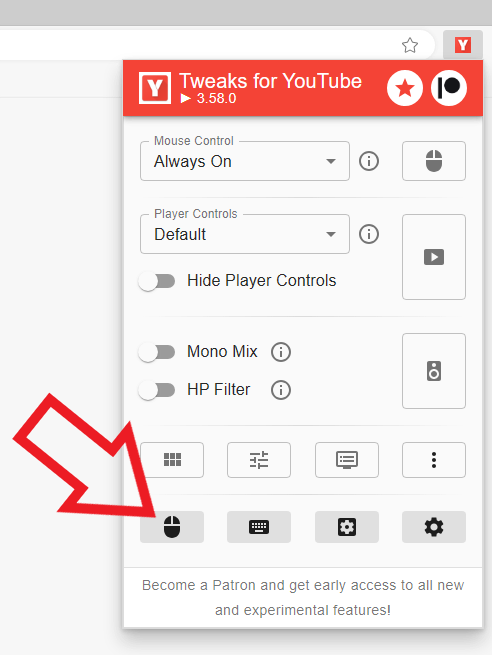
まずブラウザのツールバーから「Tweaks for YouTube」のボタンをクリックしてください、メニューが表示されますので一番下の方の「Interaction Zones」のボタンをクリックします、上の画像のマウスのマークのボタンですね。
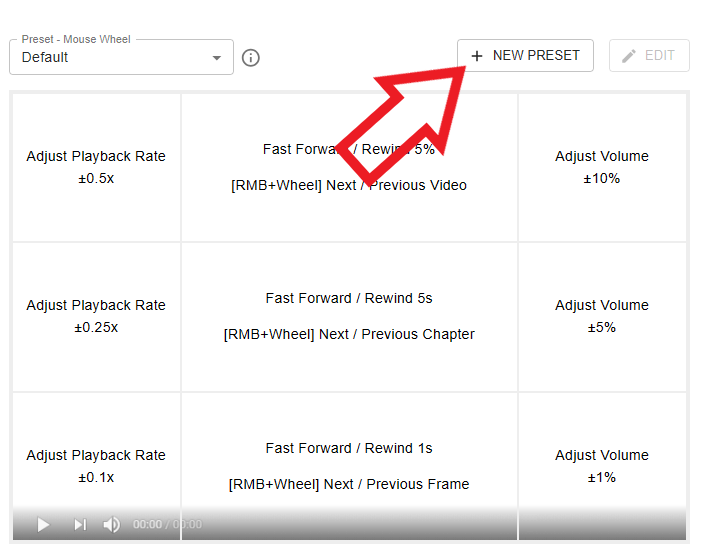
すると「Interaction Zones」の設定ページが新しいタブで開きますので、「Preset-Mouse Wheel」の項目の「+ NEW PRESET」ボタンをクリックしてください。
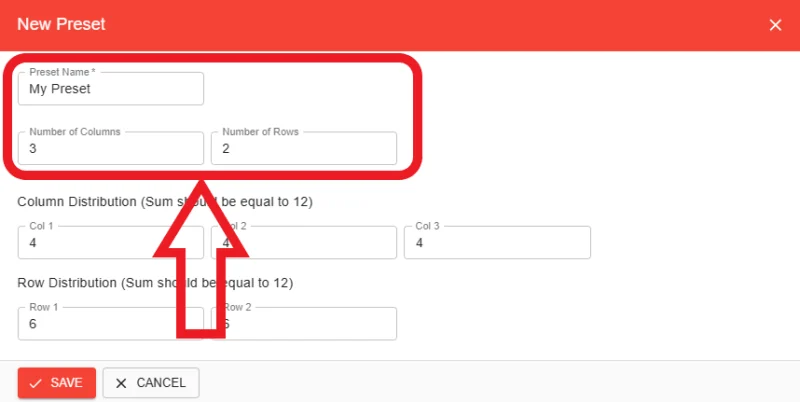
「New Preset」が開くのでまずは「Preset Name」「Number of Columns」「Number of Rows」を設定してみましょう、それぞれ「プリセットの名前」「列の数」「行の数」の設定ですね、「プリセットの名前」はそのままでも問題ありません、「列の数」と「行の数」はマウスカーソルを合わせる位置の事ですね、例えばデフォルト設定では「3x3」で合計9箇所に動作を設定出来るようになっていましたよね、この場合「Number of Columns(列)」と「Number of Rows(行)」をどちらも「3」に設定すれば良い訳です、「列の数」は横のマスの数で「行の数」は縦のマスの数という感じですね、例として上の画像のように「列の数」を3に「行の数」を2に設定したとします。
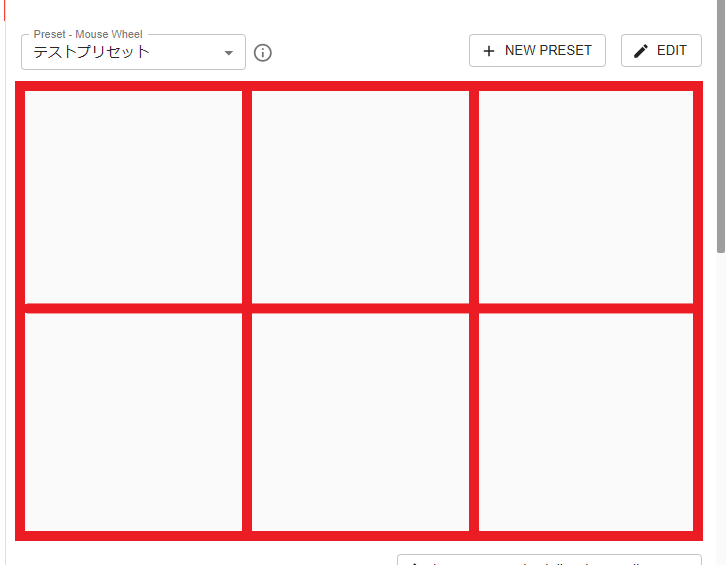
すると「列の数」が3なので横に3マス、「行の数」が2なので縦に2マスと上の画像のような感じになる訳です。
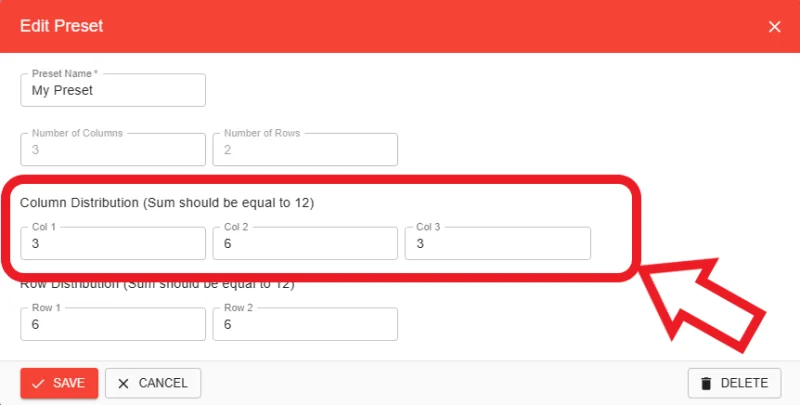
次は「Column Distribution」と「Row Distribution」の設定を行います、こちらは先程設定したマスの幅や高さの設定を行う項目です、ですのでマスの横幅や高さを均等にしたい場合は設定を変更する必要はありません、では「Column Distribution」の設定を行ってみましょう、こちらは列のマスの横幅を設定する項目ですね、先程「列の数」を3に設定したのでこちらで設定出来る項目も「Col 1」「Col 2」「Col 3」の3箇所あります、「Col 1」が左端「Col 2」が真ん中で「Col 3」が右端の列の横幅の設定ですね、設定する際の注意点は数値の合計が同じになるように調整する事です、例えば「Col 1」を1下げたら「Col 2」か「Col 3」のどちらかを1上げるという感じですね、試しに「Col 1」と「Col 3」を3に設定して「Col 2」を6に設定してみます。
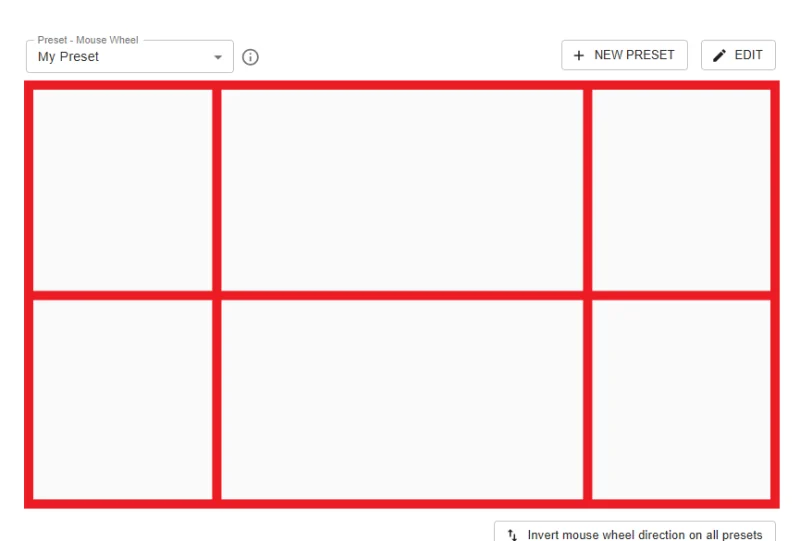
「Col 1」と「Col 3」を3に、「Col 2」を6に設定した結果が上の画像です、「Col 1」と「Col 3」は3に設定したので両端のマスの横幅が狭く、「Col 2」は倍の6に設定したので真ん中のマスの横幅が広くする事が出来ましたね。
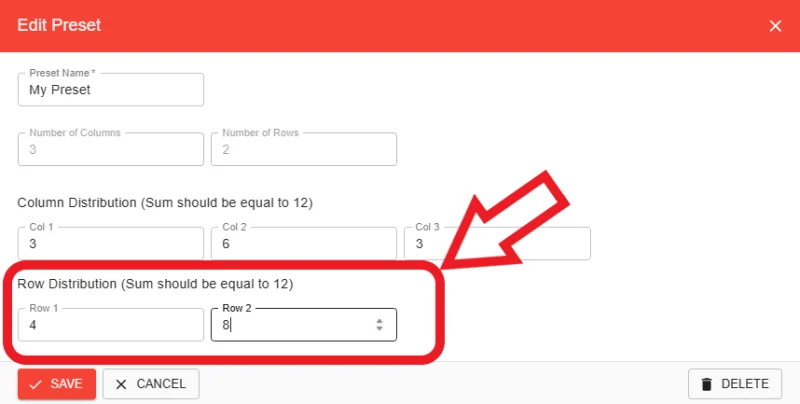
次は「Row Distribution」の設定ですが、こちらは行のマスの高さを設定する項目です、先程「行の数」は2に設定したのでこちらで設定出来る項目も「Row 1」「Row 2」の2箇所です、「Row 1」が上のマスで「Row 2」が下のマスの高さの設定ですね、数値は横幅の時と同じく合計が同じ数値になるよに設定してください、では試しに「Row 1」を4に「Row 2」を8に設定してみましょう。
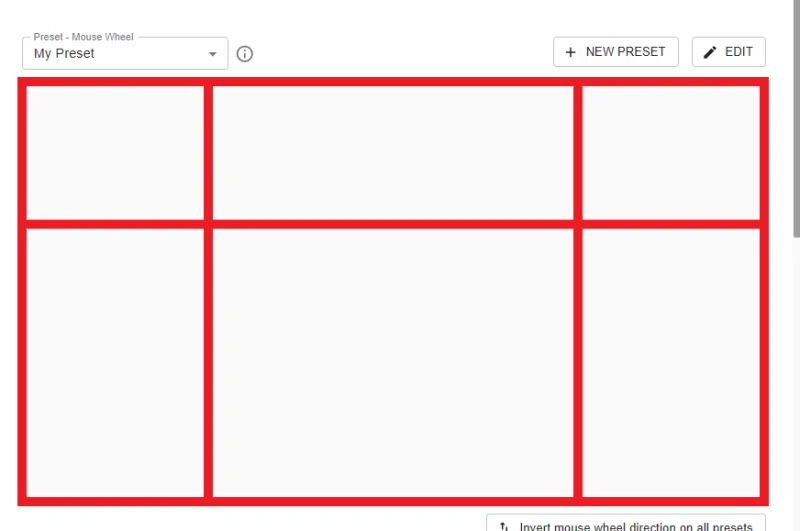
結果が上の画像です、「Row 1」を4に設定したのでマスの高さが低く、「Row 2」は8に設定したので倍の高さになっていますね、これでプロファイルのマスの「数」「高さ」「横幅」などの設定が完了しましたので、次回の Part 2 では今回作成したマスに、マウスのホイール操作で実行する動作を割り振ってみたいと思います。

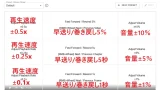
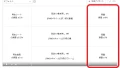
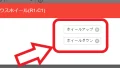
コメント